Выполнение запросов к базам данных
![[Примечание]](images/admon/note.png) | Примечание |
|---|---|
|
Видеоурок по заполнению табличных данных с использованием запросов можно посмотреть пройдя по одной из ссылок: https://www.youtube.com/watch?v=wqZlmXbDYd8&t=1984s или https://www.politerm.com/videos/database/izmenenie-informatsii-vypolnenie-zaprosov/. Видеоурок по выборке табличных данных с использованием запросов можно посмотреть пройдя по одной из ссылок: https://www.politerm.com/videos/database/prosmotr-informatsii-vypolnenie-zaprosov/ или https://www.youtube.com/watch?v=X5o_ZMP4uqg&t=18s. |
![[Примечание]](images/admon/note.png) | Примечание |
|---|---|
|
Примеры работы с запросами можно увидеть в разделе «Примеры запросов к семантическим базам данных». |
Использование запросов упрощает работу с базами данных, особенно это актуально при больших объемах информации. Возможно реализовать множество различных действий, например:
-
осуществлять быстрый поиск (выборку) определенной информации по заданным условиям;
-
заносить одинаковые данные одновременно для группы объектов;
-
производить копирование данных из одного поля в другое для группы объектов;
-
производить вычисление или сведение данных;
-
и т.д.
![[Примечание]](images/admon/note.png) | Примечание |
|---|---|
|
В том случае, если при работе недостаточно встроенного языка запросов ZuluGIS, то тогда возможно использовать OGC расширения языка SQL. |
Для выполнения запросов к базе данных:
-
Если работа будет производиться не со всеми объектами базы, а с определенной группой объектов, то выделите ее.
-
Убедитесь в том, что количество записей в базе соответствует количеству объектов на карте. Для обновления числа записей нажмите кнопку
 .
.![[Примечание]](images/admon/note.png)
Примечание Несоответствие количеству записей и объектов в базе может быть в следующих случаях:
-
при начале работы с базой данных, то есть когда графические объекты уже нанесены на карту, а записи в базе данных еще не созданы (если не настроено добавление пустых записей), тогда в заголовке окна семантической информации имеется надпись Нет данных. В слоях, созданных в текущей версии по умолчанию данная опция установлена;
-
при удалении графических объектов (или группы объектов), в этом случае ZuluGIS без определенных настроек не удаляет записи в подключенной семантической базе данных для сохранения целостности данных в СУБД на случай отмены операции удаления.
-
-
В окне семантической информации выберите вкладку Запрос.
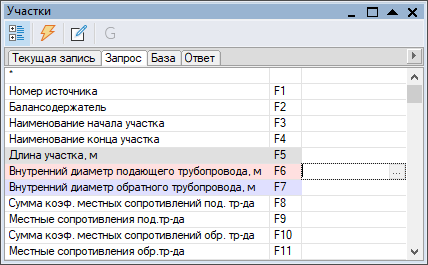
Рисунок 765. Окно семантической информации. Вкладка Запрос
-
При необходимости очистите поля запроса с помощью кнопки
 .
. -
Напишите условия запроса. Операторы для запросов могут выбираться из списка или вноситься с клавиатуры. Список операторов открывается нажатием кнопки
 . Для внесения изменений используется оператор ИЗМЕНИТЬ/CHANGETO.
Кроме операторов из списка поддерживается использование функций, которые поддерживает
используемая база данных (как
посмотреть какой источник данных используется). Подробней об условиях запросов.
. Для внесения изменений используется оператор ИЗМЕНИТЬ/CHANGETO.
Кроме операторов из списка поддерживается использование функций, которые поддерживает
используемая база данных (как
посмотреть какой источник данных используется). Подробней об условиях запросов. -
Если запрос должен производиться не по всей базе, а по выделенной группе объектов, то проверьте чтобы в окне семантической информации была нажата кнопка
 .
. -
Для выполнения запроса нажмите кнопку
 . В зависимости от вида запроса по результатам будет открыта
определенная вкладка. Если производится запрос на выборку информации, то откроется вкладка
Ответ, со списком строк, удовлетворяющих результату запроса. Если же выполнялся запрос на
изменение (ИЗМЕНИТЬ), то есть внесение новой информации в базу. То в этом случае появится
окно подтверждения запроса со следующим текстом: Будет модифицировано следующее число
записей N. Подтвердите выполнение изменений. Где N-изменяемое количество записей. Обратите
внимание на то чтобы значение N соответствовало количеству объектов, которым необходимо
внести изменения в базу. Для подтверждения выполнения запроса нажмите кнопку
.
. В зависимости от вида запроса по результатам будет открыта
определенная вкладка. Если производится запрос на выборку информации, то откроется вкладка
Ответ, со списком строк, удовлетворяющих результату запроса. Если же выполнялся запрос на
изменение (ИЗМЕНИТЬ), то есть внесение новой информации в базу. То в этом случае появится
окно подтверждения запроса со следующим текстом: Будет модифицировано следующее число
записей N. Подтвердите выполнение изменений. Где N-изменяемое количество записей. Обратите
внимание на то чтобы значение N соответствовало количеству объектов, которым необходимо
внести изменения в базу. Для подтверждения выполнения запроса нажмите кнопку
.
